İPhone, Android, iOS, Bilgisayardan Kayıp Olmadan Herhangi Bir Yere Veri Aktarın.
- Bir Micro SD Karttan Başka Bir Android'e Veri Aktarın
- Bir Telefondan Başka Birine Resimler Nasıl Aktarılır
- Eski LG Telefondan Bilgisayara Fotoğraflar Nasıl Aktarılır
- Eski Bir Samsung'tan Başka Bir Samsung'a Fotoğraf Aktarma
- Kişileri Samsung'dan iPhone'a Aktarın
- LG'den Samsung'a Veri Aktarma
- Eski Tabletten Yeniye Veri Aktarma
- Android'den Android'e Dosya Aktarma
- İCloud Fotoğrafları Android'e aktar
- İPhone Notlarını Android'e Aktarma
- İTunes Müziklerini Android'e aktarma
Uygulamaları Samsung'da SD Karta Taşıma: Eksiksiz Kılavuz [2023]
 Yazar: Lisa Ou / 28 Ocak 2022 09:00
Yazar: Lisa Ou / 28 Ocak 2022 09:00 Samsung telefonunuzun dahili depolama alanı, uygulamalar, yüksek çözünürlüklü fotoğraflar ve videolar, ayrıca indirilen müzikler ve çok daha fazlası tarafından kolayca tüketilir. Bu nedenle, Samsung depolama alanınızı artırmak için bir SD kart en iyi seçenek olabilir. Bununla, verileri Samsung'unuzdan ona taşıyabilirsiniz. Uygulamalarınızı saklamak istiyorsanız ve bunları kaldırmak istemiyorsanız, bunları SD karta taşımak bunun için mükemmel bir yedekleme ve bu durumda yapılması gereken bir şeydir. Bu nedenle bu yazıda, uygulamaları Samsung SD karta taşımak için en iyi yöntemlerden bazılarını göstereceğiz.


Rehber Listesi
Bölüm 1. Ayarlar'da Samsung'da Uygulamaları SD Karta Taşıma
Samsung'un uygulamaları SD karta taşıması için basit bir yöntem, Ayarlar uygulamasıdır. Ancak, tüm uygulamaların SD karta taşınamayacağını unutmayın. Bazı uygulamalar, Samsung dahili depolama alanınızda çalışmak üzere tasarlanmıştır. Bu nedenle, Ayarlar'da Samsung telefonlarında uygulamaları SD Karta nasıl taşıyabileceğiniz aşağıda açıklanmıştır.
Samsung Ayarlarında Uygulamaları SD Karta Taşıma Adımları:
1. AdımHer şeyden önce, gidin ve başlatın Ayarlar.
2. AdımArdından, arayın ve dokunun Uygulamalar.
3. AdımArdından, bir SD karta taşımak istediğiniz uygulamayı seçin.
4. AdımBundan sonra, Depolama'ya dokunun. O zaman, göreceksin değişim altında seçenek Depolama Kullanılmış. Dokunun.
5. AdımSon olarak, bir bildirim göründüğünde, SD kartı uygulamanın depolama konumunu başarıyla değiştirme seçeneği.
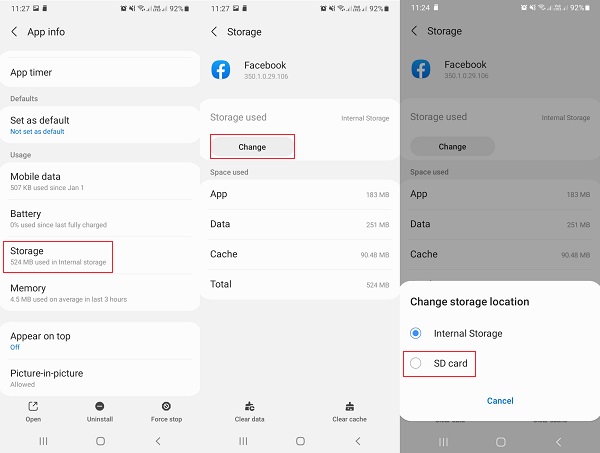
Ve bu kadar! Artık Ayarlar ile uygulamalarınızı SD kartınıza taşıdınız. Ayrıca, artık dahili depolama alanınızda biraz yer açtınız. Ancak, bu yöntemi kullanarak uygulamaları yalnızca tek tek taşıyabilirsiniz.
Bölüm 2. SD kartını Dahili Depolama olarak kullanarak Samsung'da Uygulamaları SD Karta Taşıma
Telefonunuz uygulamaları bir SD karta taşımayı desteklemiyorsa kullanabileceğiniz Flex veya Kabul Edilebilir Depolama adlı başka bir seçenek daha var. Ancak, Samsung'un devre dışı bıraktığı için bunun mevcut olmadığı zamanlar vardır. Yine de, bir cihazı bir depolama ortamını benimsemeye zorlamanıza izin veren bir yol vardır ve bu, komut satırıdır. İşte nasıl yapılacağı.
SD Kartı Dahili Depolama Olarak Kullanarak Samsung'da Uygulamaları SD Karta Taşıma Adımları:
1. Adımİlk önce, Ayarlar cihazınızın. Ardından, görene kadar aşağı kaydırın Depolama ve ona dokunun.
2. AdımArdından, SD Kart üzerine dokunun. Ve ekranınızın sağ üst kısmındaki üç noktaya dokunun.
3. AdımArdından, Depolama ayarları ve oluşturulan dahili olarak.
4. AdımBundan sonra, Sil ve Biçimlendir SD Kartın biçimlendirilmesine karar verdiyseniz ve izin verdiyseniz. Sistem, SD Kartınızın çok yavaş olduğunu öğrendiğinde, bir bildirim görünür, sadece öğesine dokunun. OK.
5. AdımArdından, simgesine dokunun. Hareket şimdi geçiş sürecini başlatmak için. Son olarak, depolamanın benimsenmesini tamamlamak için öğesine dokunun. tamam.
Buyrun! SD Kartı başarıyla dahili depolama olarak ayarladınız. Tüm işlemden sonra SD Kart dahili depolamaya eklenecektir.
İPhone, Android, iOS, Bilgisayardan Kayıp Olmadan Herhangi Bir Yere Veri Aktarın.
- Dosyaları iPhone, iPad, iPod touch ve Android arasında taşıyın.
- Dosyaları iOS'tan iOS'a veya Android'den Android'e Aktarın.
- Dosyaları iPhone / iPad / iPod / Android'den Bilgisayar'a taşıyın.
- Dosyaları Bilgisayardan iPhone / iPad / iPod / Android'e kaydedin.
Bölüm 3. Üçüncü Taraf Dosya Yöneticisi ile Uygulamaları Samsung'da SD Karta Taşıma
Üçüncü taraf bir yönetici kullanarak uygulamaları Samsung'ta bir SD karta taşıyabileceğinizi biliyor musunuz? Depolama alanınız tükeniyorsa, bir uygulama her uygulamaya AppMgr adı verilen SD karta taşınabileceklerini bildirmenize yardımcı olabilir. Aslında, harici veya dahili depolamaya geçebilirsiniz. Galaxy ve diğer Samsung modellerinde uygulamaları SD karta taşımak için bu aracı kullanmayla ilgili aşağıdaki adımlara bakın.
Üçüncü Taraf Dosya Yöneticisi ile Samsung'da Uygulamaları SD Karta Taşıma Adımları:
1. AdımHer şeyden önce, şuraya gidin: Google Play Store Samsung cihazınızda.
2. Adımsonra, ara AppMgr ardından cihazınıza eklemek için Yükle düğmesini tıklayın.
3. AdımArdından uygulamayı açın. Ardından Uygulamaları Taşı seçeneği.
4. AdımSonra, altında HAREKETLİ, SD kartınıza taşımak istediğiniz tüm uygulamaları seçin.
5. AdımSon olarak, SD Karta Taşı üzerine dokunun. Ardından, Samsung telefonunuzda uygulamaların hala kullanılabilir olup olmadığını kontrol edebilirsiniz.

Ve bu kadar! Artık uygulamalarınızı üçüncü taraf bir dosya yöneticisi kullanarak SD Karta taşıdınız, örneğin AppMgr.
Bölüm 4. Samsung'da Uygulamaları SD Karta Taşıma Hakkında SSS
1. Samsung'da neden uygulamaları SD karta taşıyamıyorum?
Kullanıcıların uygulamaları taşıyamamasının bazı nedenleri vardır; bunlar geliştirici seçimi, pencere öğesi desteği ve senkronizasyon, hizmet veya Hesap arabirimi olabilir. Geliştirici devre dışı bırakmış olabilir. Widget desteği, uygulamaların SD kartta çalışmasını engelleyebilir. Son olarak, uygulama takılıyken tam olarak çalışmayacaktır.
2. SD kartlar dahili depolamadan daha mı yavaş?
Ne yazık ki evet. SD kart gerçekten de dahili depolama alanınızı genişletmenize yardımcı olur. Ancak Samsung gibi bir telefonun dahili depolamasının hafıza kartından daha hızlı olduğunu inkar edemeyiz.
İPhone, Android, iOS, Bilgisayardan Kayıp Olmadan Herhangi Bir Yere Veri Aktarın.
- Dosyaları iPhone, iPad, iPod touch ve Android arasında taşıyın.
- Dosyaları iOS'tan iOS'a veya Android'den Android'e Aktarın.
- Dosyaları iPhone / iPad / iPod / Android'den Bilgisayar'a taşıyın.
- Dosyaları Bilgisayardan iPhone / iPad / iPod / Android'e kaydedin.
Sonuç
Bunu sona erdirmek için, dahili depolama alanınızda biraz yer açmak istediğinizde uygulamaları Samsung'ta SD Karta nasıl taşıyacağınızı artık biliyorsunuz. Bu yöntemler arasında dilediğiniz yöntemi kullanmakta özgürsünüz. Ve bunların hepsinin işe yaradığını ve en iyi yollardan bazılarının olduğunu size garanti ediyoruz.
